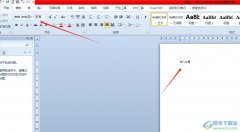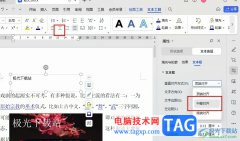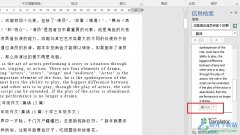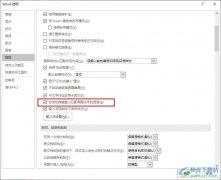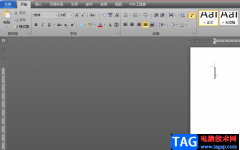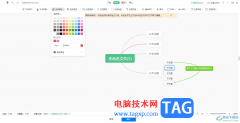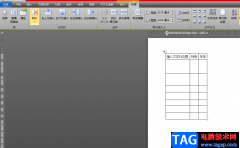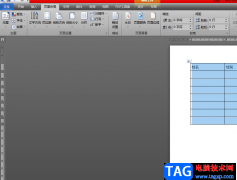很多小伙伴在对文字文档进行编辑时都会遇到各种各样的问题,大部分问题我们可以使用wps中的工具来进行解决。有的小伙伴在使用WPS编辑文字文档时可能会遇到文档无法进行编辑的情况,这可能是我们打开了限制编辑功能的原因,我们可以在工具栏中打开审阅工具,然后在其子工具栏中点击打开限制编辑工具,接着在限制编辑的窗格中点击停止保护选项,再输入保护密码即可。有的小伙伴可能不清楚具体的操作方法,接下来小编就来和大家分享一下WPS Word取消文档编辑受限状态的方法。
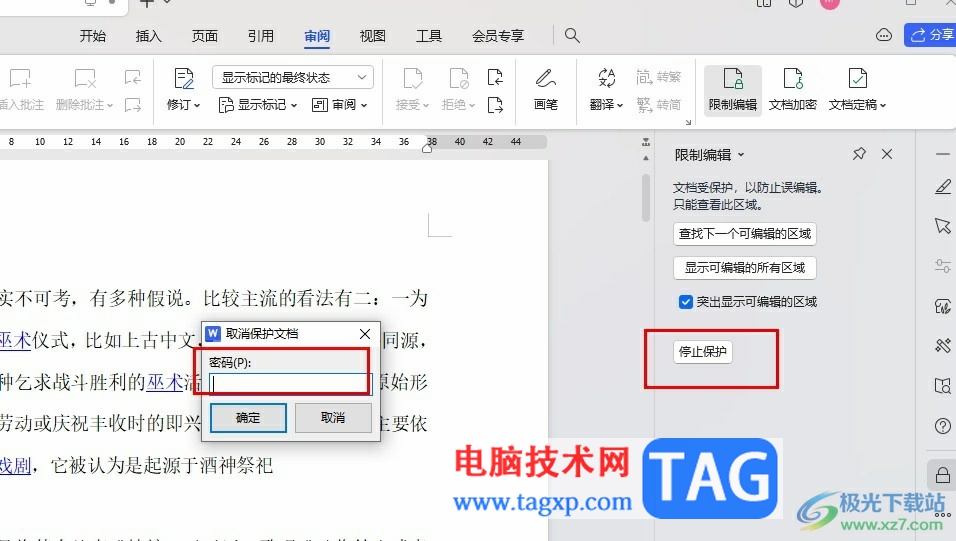
方法步骤
1、第一步,我们先右键单击一个文字文档,然后点击打开方式选项,再选择WPS office选项
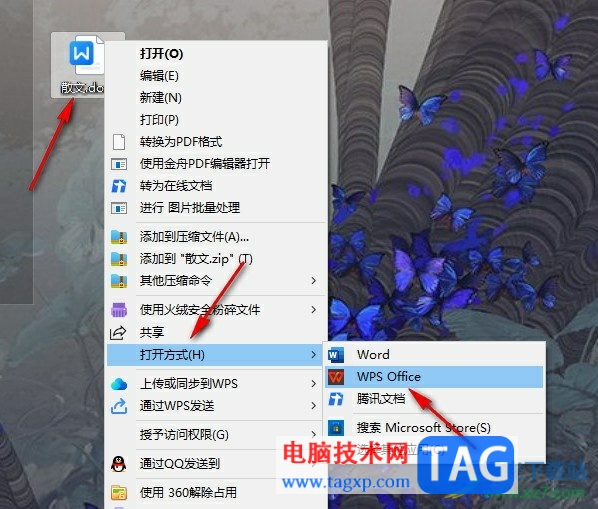
2、第二步,进入WPS页面之后,我们在页面上方的工具栏中点击打开“审阅”工具
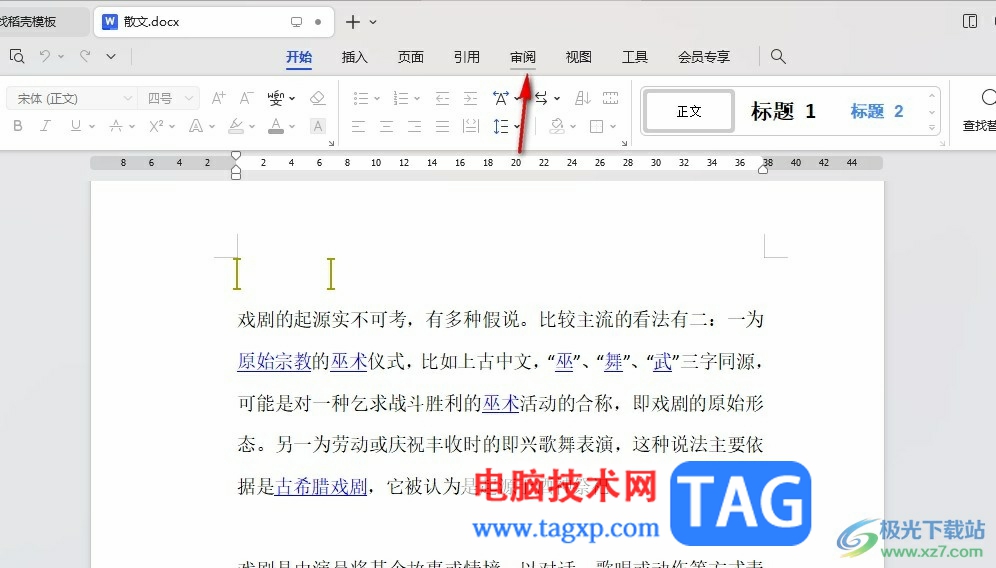
3、第三步,打开审阅工具之后,我们在其子工具栏中点击打开“限制编辑”选项
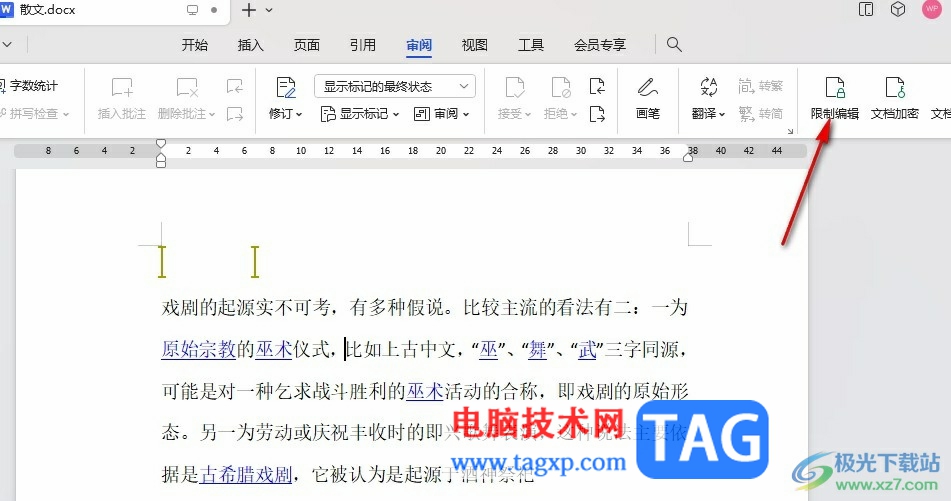
4、第四步,在限制编辑的窗格中,我们可以看到文档处于受保护状态,这时我们点击“停止保护”选项
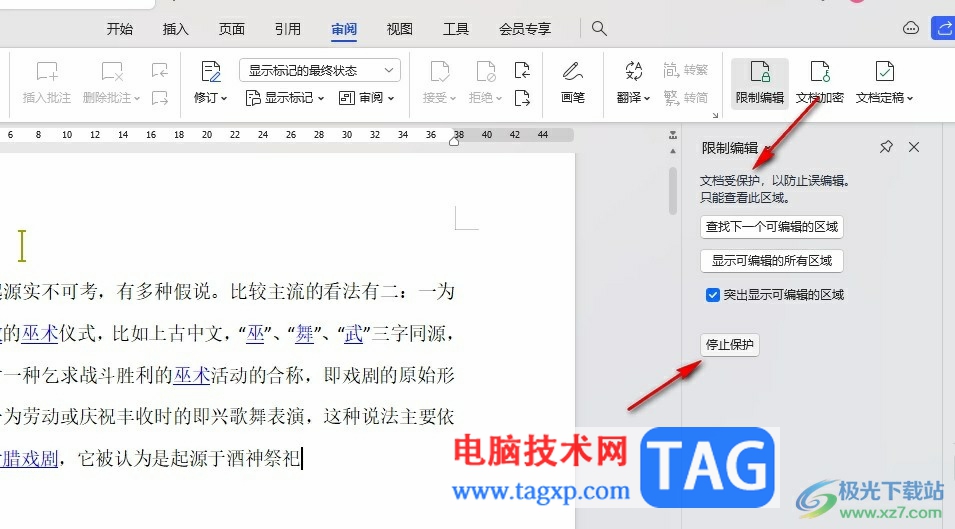
5、第五步,最后我们在弹框中输入保护密码,然后点击确定选项,文档就可以重新回到可编辑状态了
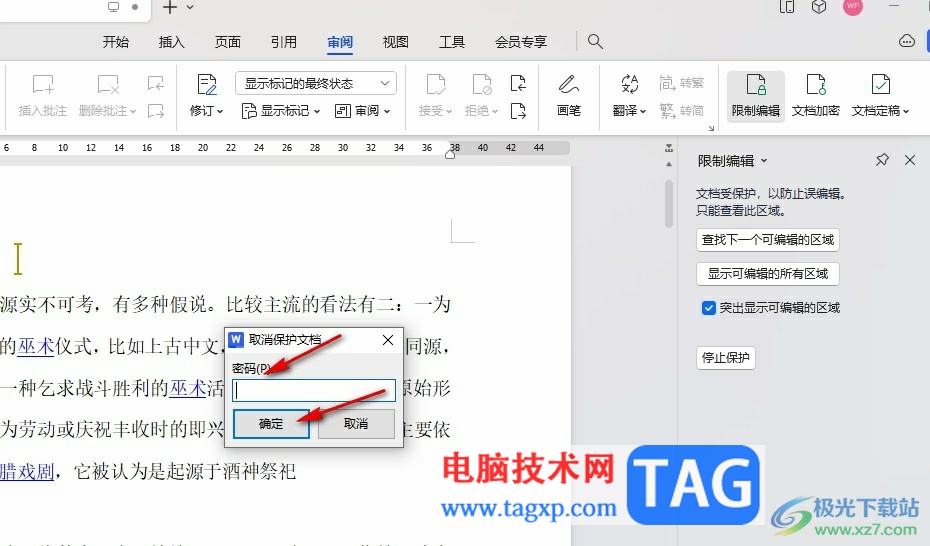
以上就是小编整理总结出的关于WPS Word取消文档编辑受限状态的方法,我们在WPS中的审阅子工具栏中打开限制编辑工具,然后在右侧窗格中点击“停止保护”选项,接着在弹框中输入保护密码,最后点击确定选项即可,感兴趣的小伙伴快去试试吧。